Düzeltme TDSSKiller Windows 10/11'de Çalışmıyor
Yayınlanan: 2022-11-22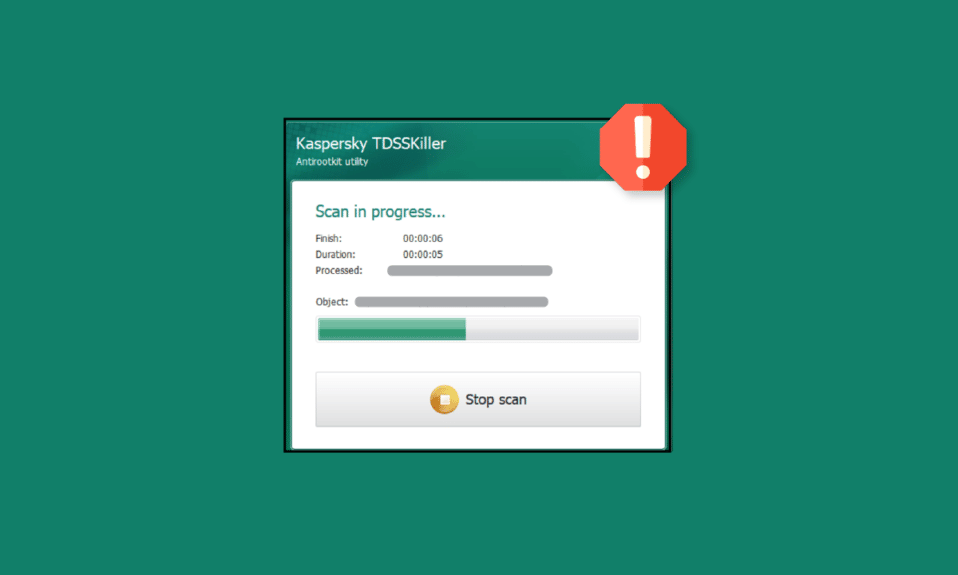
Bir sistemi kötü amaçlı yazılımlardan ve diğer kötü şöhretli araçlardan korumak son derece önemlidir. Sadece sisteme zarar vermekle kalmaz, aynı zamanda yetkisiz bir şekilde sistemin kontrolünü kolayca ele geçirebilirler. Kötü amaçlı yazılımların sisteminize saldırmasını durdurmak için birçok araç olsa da, varlıklarını gizleyebilen ve yine de bir sisteme saldırabilen rootkit'leri kaldırmaya yardımcı olan başka yazılımlar da vardır. Bu tür saldırılardan kaçınmak için TDSKiller kullanmak yapılacak en iyi şeydir. Ancak, bu güvenlik aracıyla ilgili sorunlar yaşıyorsanız ve sisteminizde düzgün şekilde çalıştıramıyorsanız, o zaman sizin için mükemmel bir rehberimiz var. Bugünkü dokümanımızda, TDSSKiller'ın Windows 10 11'de çalışmaması durumunda bunu düzeltebilecek yolları öğreneceğiz. Ayrıca, TDSKiller'ın ne olduğunu ve TDSSKiller'ın nasıl kullanılacağını da öğreneceğiz. Öyleyse, bu soruları merak ediyorsanız, bu harika aracı verimli bir şekilde kullanmak için yanıtlarını öğrenmenin ve sisteminizi düzeltmenin zamanı geldi.
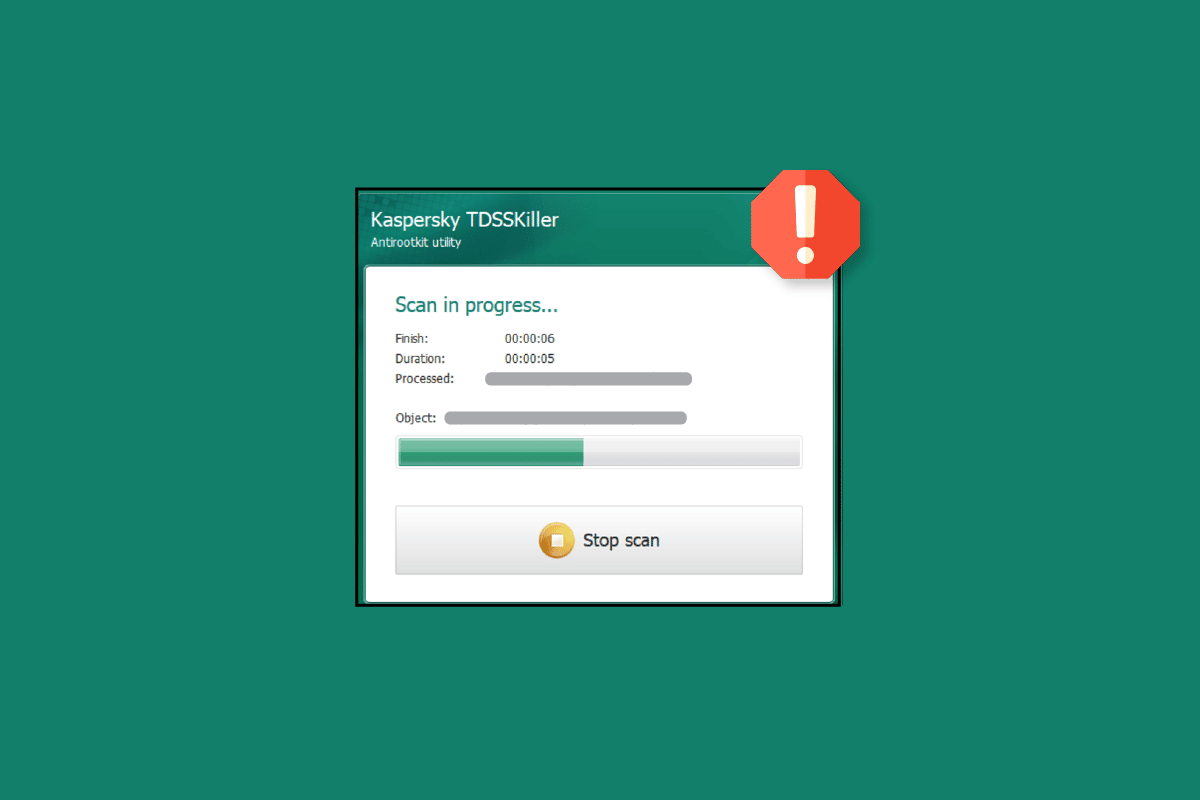
İçindekiler
- Windows 10/11'de Çalışmayan TDSSKiller Nasıl Onarılır
- Rootkit nedir?
- TDSSKiller nedir?
- TDSSKiller Nasıl Kullanılır?
- Windows 10/11'de Çalışmayan TDSSKiller'ı Düzeltmenin Yolları
- Yöntem 1: Temiz Önyükleme Gerçekleştirin
- Yöntem 2: TDSSKiller'ı Yönetici Olarak Çalıştırın
- Yöntem 2: Kötü Amaçlı Yazılım Taramasını Çalıştırın
- Yöntem 3: Üçüncü Taraf Antivirüs'ü Geçici Olarak Devre Dışı Bırakın (Varsa)
- Yöntem 4: TDSSKiller'ı Güvenli Modda çalıştırın
- Yöntem 5: TDSSKiller'ı yeniden yükleyin
Windows 10/11'de Çalışmayan TDSSKiller Nasıl Onarılır
Burada TDSSKiller Windows 10/11 üzerinde çalışmıyor sorununu çözmenin yollarını gösterdik.
Rootkit nedir?
TDSSKiller'ın ne olduğunu öğrenmeden önce, aracın hangi suçlu için kullanıldığını bilmek önemlidir. Bahsettiğimiz suçlu bir Rootkit.
- Rootkit, aktif olarak varlığını gizleyen bir bilgisayara yetkisiz erişim elde etmek için tasarlanmış bir bilgisayar programıdır.
- Daha önce Rootkit, bir sisteme yönetici düzeyinde erişim sağlayan bir araçtı.
- Rootkit kelimesi, root ve kit olmak üzere iki kelimenin birleşimidir.
- Bir kişinin, sistem sahibinin haberi olmadan bilgisayarın kontrolünü elinde tutmasına yardımcı olur.
- Rootkit denetleyicisi, dosyaları uzaktan kolayca çalıştırabilir ve ayrıca sistem yapılandırmalarını değiştirebilir .
- Ayrıca günlük dosyalarına erişebilir ve sahibinin kullanımını gözetleyebilir .
- Rootkit'in bu zararlı kullanımı, bilgi sızıntısını önlemek için TDSSKiller kullanımını zorunlu kılan şeydir.
TDSSKiller nedir?
- TDSSKiller, Kaspersky Labs tarafından oluşturulan ve rootkit'leri taramak ve kaldırmak için tasarlanmış bir güvenlik uygulamasıdır.
- Bu rootkit'lerin, düşük seviyeli API müdahalesi yoluyla bir bilgisayardan veri çaldığı bilinmektedir.
- TDSSKiller, Windows PC için kullanılabilir.
- Bu rootkit önleme yazılımı orijinal ve güvenilirdir .
- Windows kullanıcılarının zorunlu olmadıkça TDSSKiller'ı sistemlerinden kaldırmamaları önerilir .
- TDSSKiller taşınabilir bir yazılımdır ve verimli bir şekilde kullanmak için yönetici olarak çalıştırılmalıdır .
TDSSKiller Nasıl Kullanılır?
TDSSKiller, bağımsız bir ZIP dosyası veya yürütülebilir dosya olarak indirilir. İndirdikten sonra, TDSSKiller'ı kullanmak için aşağıdaki adımları takip edebilirsiniz:
1. Karşılama ekranını açmak için TDSSKiller'ı başlatın.
2. Şimdi, Parametreleri Değiştir seçeneğine tıklayın.
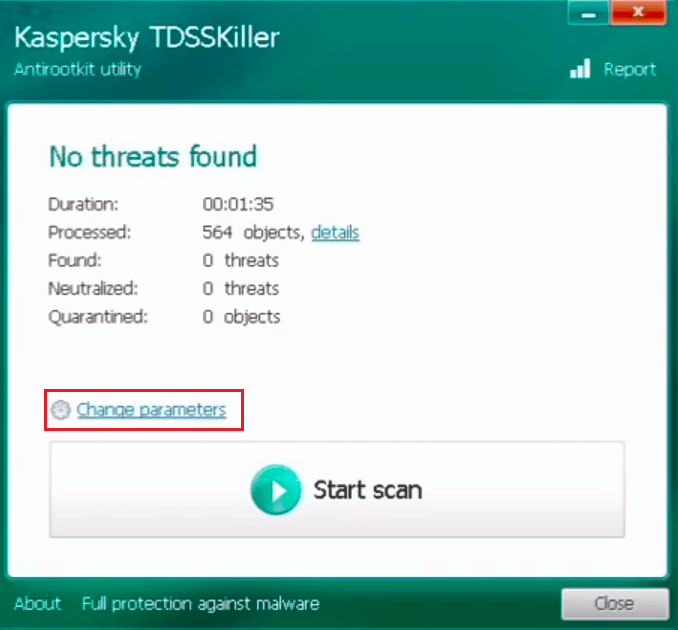
3. Sürücü dijital imzalarını doğrula ve TDLFS dosya sistemini algıla kutularını işaretleyin.
4. Ardından Tamam'a tıklayın.
5. Ardından, Taramayı başlat düğmesine tıklayın ve bitmesini bekleyin.
6. İşiniz bittiğinde, tehditler veya Tehdit bulunamadı şeklinde bir rapor alacaksınız.
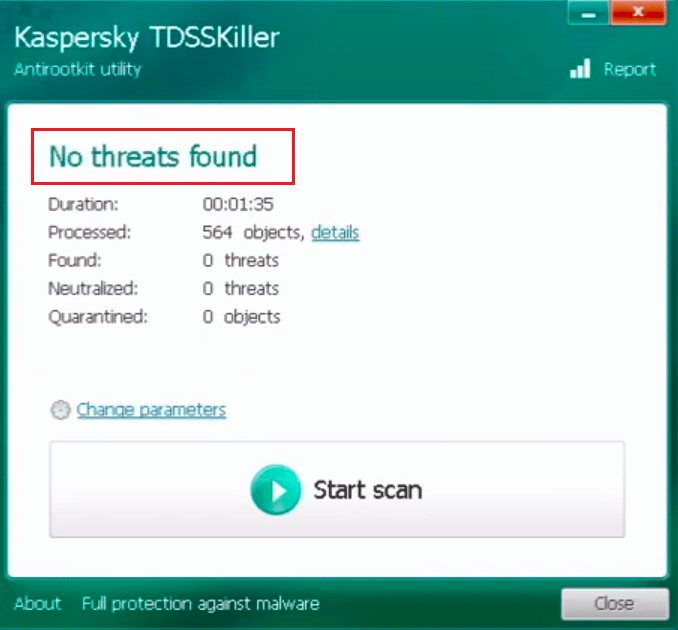
7. Bilgisayarınızda herhangi bir kötü amaçlı nesne tespit edilirse, TDSSKiller bunlara karşı otomatik olarak harekete geçecektir.
8. TDSSKiller işini yaptıktan sonra sisteminizi hemen yeniden başlatın.
Ayrıca Okuyun: 26 En İyi Ücretsiz Kötü Amaçlı Yazılım Temizleme Aracı
Windows 10/11'de Çalışmayan TDSSKiller'ı Düzeltmenin Yolları
Bazı kullanıcılar TDSSKiller'ı bilgisayarları için harika bir koruyucu bulurken, diğerleri bu güvenlik aracını bir nedenden dolayı kullanamadı. Onlardan biriyseniz, sorunu çözmek için aşağıda verilen çeşitli düzeltmeleri deneyebilirsiniz.
Yöntem 1: Temiz Önyükleme Gerçekleştirin
Windows 10 11'de TDSSKiller çalışmaması sorunu için tercih edebileceğiniz son yöntem Windows'ta temiz önyükleme yapmaktır. Temiz önyükleme gerçekleştirmek, bozuk sürücüler veya program dosyaları nedeniyle meydana gelebilecek PC sorunlarını giderir. Rehberimizin yardımıyla Windows 10'da Temiz Önyükleme Gerçekleştirmeyi öğrenebilir ve ardından yeni bir başlangıçtan sonra sisteminizde TDSSKiller'ı çalıştırabilirsiniz.
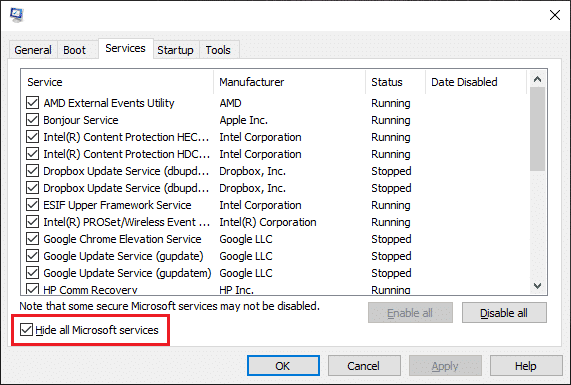
Yöntem 2: TDSSKiller'ı Yönetici Olarak Çalıştırın
TDSSKiller'ın çalışmaması sorununu çözmek için yaygın olarak tercih edilen ilk yöntem, uygulamayı sistemde yönetici olarak çalıştırmaktır. Aşağıdaki adımlardan bu yazılımı yönetici olarak nasıl çalıştırabileceğiniz hakkında daha fazla bilgi edinin:
1. Dosya Gezgini'ni başlatmak için Windows + E tuşlarına aynı anda basın.
2. Şimdi TDSSKiller klasörünü açın.
3. Ardından, menüsünü açmak için TDSSKiller.exe'ye sağ tıklayın.

4. Son olarak, menüden Yönetici olarak çalıştır'ı seçin.
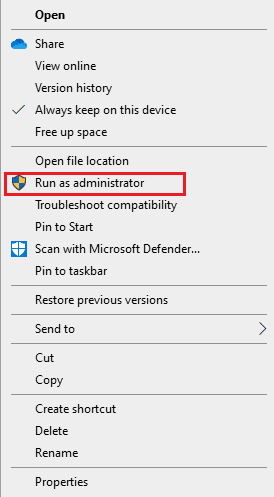
Yöntem 2: Kötü Amaçlı Yazılım Taramasını Çalıştırın
TDSSKiller Windows 10 11'de çalışmazsa kullanabileceğiniz bir sonraki yöntem kötü amaçlı yazılım taraması yapmaktır. Aracın, kötü amaçlı yazılım bulaşmasından kaynaklanan bir sorun nedeniyle çalışmaması büyük olasılıktır. Öyleyse, tam bir PC taraması yapmanız ve kötü amaçlı tehditleri sisteminizden kaldırmanız önerilir. Bunu, Windows PC'nizdeki yerleşik Windows Defender'ı kullanarak kolayca yapabilirsiniz. Ayrıca, sisteminizde zaten yüklü olan üçüncü taraf bir virüsten koruma aracı kullanmayı da deneyebilirsiniz. Bir kötü amaçlı yazılımdan koruma aracı kullanmanın ayrıntılarını öğrenmek istiyorsanız, Kötü Amaçlı Yazılımları kaldırmak için Malwarebytes Anti-Malware'i kullanma kılavuzumuza göz atabilirsiniz.
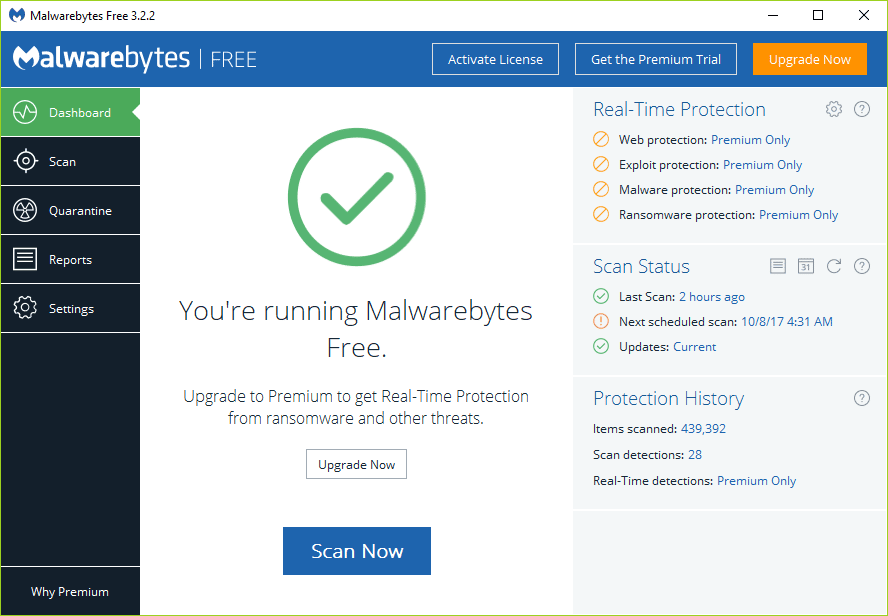
Ayrıca Oku: Avast'ın Virüs Tanımlarını Güncellememesini Düzeltme
Yöntem 3: Üçüncü Taraf Antivirüs'ü Geçici Olarak Devre Dışı Bırakın (Varsa)
Üçüncü taraf antivirüs araçları, bir sistemi bilinmeyen tehditlere ve saldırılara karşı korumada son derece önemli olsa da , TDSSKiller yazılımının kullanımını yasaklayabilir ve çalışmasını engelleyebilir. Öyleyse, PC'nizde bu üçüncü taraf antivirüs aracını bir süreliğine devre dışı bırakabilir ve TDSSKiller güvenlik aracını verimli bir şekilde çalıştırabilirsiniz. Windows 10'da Antivirüs Geçici Olarak Nasıl Devre Dışı Bırakılır hakkındaki her şeyi kılavuzumuzdan okuyabilir ve PC'nize uygulayabilirsiniz.
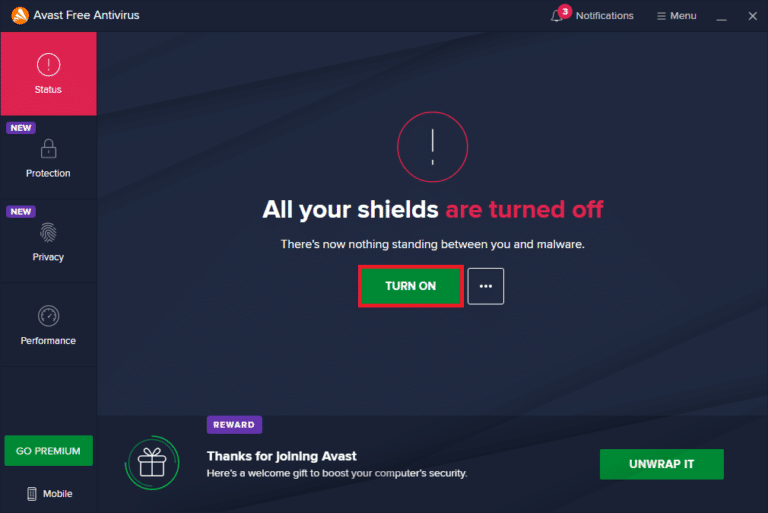
Yöntem 4: TDSSKiller'ı Güvenli Modda çalıştırın
TDSSKiller sorununu hala çözemediyseniz, Windows 10 11'de çalışmaz, o zaman yazılımı güvenli modda çalıştırmayı deneyebilirsiniz. Güvenli mod, güvenlik aracının herhangi bir sorun veya engel olmadan çalıştırılmasına yardımcı olur. Windows 10'da Güvenli Modda Nasıl Önyüklenir başlıklı kapsamlı kılavuzumuzun yardımıyla TDSSKiller'ı güvenli modda kullanmayı öğrenebilirsiniz.
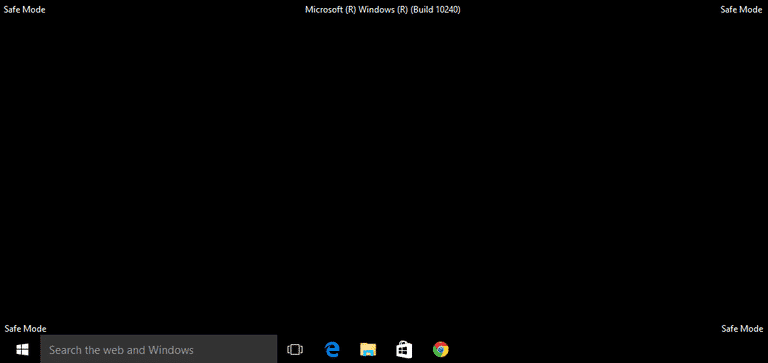
Ayrıca Okuyun: Windows 10'da bir dosya veya klasörü kopyalarken Belirtilmemiş hatayı düzeltin
Yöntem 5: TDSSKiller'ı yeniden yükleyin
TDSSKiller bilgisayarınızda hala yanıt vermiyorsa size kalan son seçeneklerden biri, yazılımı tamamen yeniden yüklemektir. Aracın yeniden yüklenmesi, yazılımın bozuk dosyaları sorununun çözülmesine ve varsa eksik dosyaların yüklenmesine yardımcı olur. Bu nedenle, aşağıdaki adımları kullanarak yeniden yükleme yöntemini deneyin:
1. Windows + R tuşlarına birlikte basarak Çalıştır iletişim kutusunu başlatın.

2. Şimdi, kutuya appwiz.cpl yazın ve Programlar ve Özellikler penceresini açmak için Enter tuşuna basın.
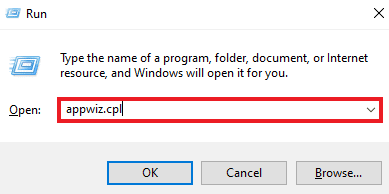
3. Programlar ve Özellikler penceresinde TDSSKiller'ı seçin ve Kaldır düğmesine tıklayın.
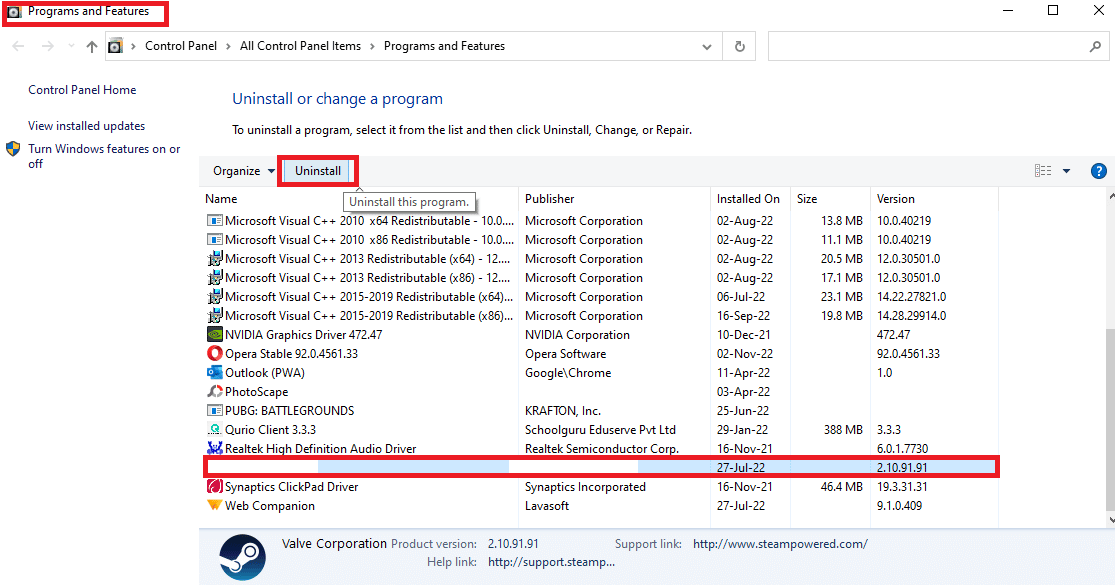
4. Kalan TDSSKiller dosyalarını da Dosya Gezgini'nden silin.
5. Şimdi bilgisayarı yeniden başlatın .
6. TDSSKiller'ı Kaspersky destek sayfasından tekrar indirin ve uygulamayı rahatsız etmeden kullanmak için başlatın.
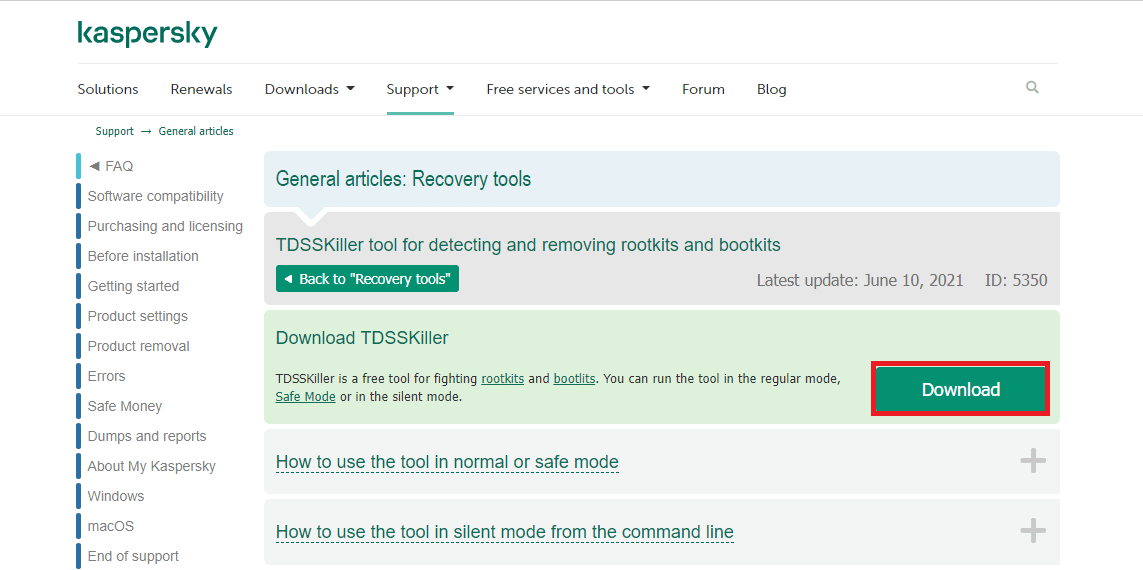
Ayrıca Okuyun: Windows 10'dan Chromium Kötü Amaçlı Yazılımını Kaldırmanın 5 Yolu
Sıkça Sorulan Sorular (SSS)
S1. TDSSKiller exe nedir?
Cevap. TDSSKiller exe, aracı indirdikten sonra sisteminizde bulunan TDSSKiller dosyalarıdır .
S2. Rootkit bir virüs mü?
Cevap. Bir Rootkit genellikle Truva atları , virüsler ve solucanlar gibi kötü amaçlı yazılımlarla ilişkilidir. Rootkit, tıpkı kötü amaçlı yazılım gibi varlığını ve eylemlerini kullanıcılardan ve diğer sistem işlemlerinden gizler.
S3. Bilgisayar korsanları Rootkit kullanabilir mi?
Cevap. Evet , bilgisayar korsanları, bilgisayarınızı hacklemek ve işletim sisteminizi değiştirmek için Rootkit'i kullanabilir.
S4. Rootkit ne işe yarar?
Cevap. Rootkit, bilgisayarınıza yetkisiz bir şekilde erişebilen ve tespit edilmeden sisteminizi , dosyalarınızı ve yapılandırmalarınızı ele geçirebilen kötü amaçlı bir yazılımdır.
S5. Rootkit BIOS'a bulaşabilir mi?
Cevap. Evet , Rootkit, bilgisayarınızın sabit diskine ve sistem BIOS'una kolayca bulaşabilen bir tür kötü amaçlı yazılımdır.
Önerilen:
- TurboTax'ı Güncellemeye Çalışırken Önemli Hata 1603'ü Düzeltin
- Garry'nin Modunda Steam Kullanıcısı Yok Steam Hatasını Düzeltin
- Windows 10'da Güncellenmeyen Malwarebytes'i Düzeltin
- Windows'ta McAfee Antivirus Nasıl Kapatılır
TDSSKiller'ın Windows 10 veya 11'de çalışmamasını düzeltmeye ilişkin kılavuzumuzun, TDSSKiller, nasıl kullanılacağı ve bu güvenlik aracını düzeltme yollarıyla ilgili tüm şüphelerinizi yanıtlamakta başarılı olduğunu umuyoruz. Rehberimiz sizin için yeterince yardımcı olduysa veya herhangi bir sorunuz veya öneriniz varsa, aşağıya yorum bırakarak bizimle iletişime geçebilirsiniz.
